ユニバーサル コントロール: 知っておくべきことすべて
iOS 15.4 と macOS Monterey 12.3 (現在ベータ版) には、WWDC 2021 で Apple が初めてプレビューした待望の機能であるユニバーサル コントロールが導入されています。

ユニバーサル コントロールは、単一のトラックパッド/マウスとキーボードを使用して複数の Mac と iPad を制御できるように設計されています。このユニバーサル コントロールのチュートリアルでは、機能の詳細と、使用できるすべての回答が説明されています。それがどのように機能するかについての質問。
ユニバーサルコントロールとは何ですか?
ユニバーサル コントロールは、複数の Mac や iPad で同じ周辺機器を使用できるようにすることで、マルチデバイスのワークスペースを簡素化します。
ユニバーサル コントロールを使用すると、メインの Mac のトラックパッドとキーボードを使用して、近くにある他の Mac や iPad を制御できるため、複数の入力デバイスでデスクを乱雑にする必要がなくなります。
ユニバーサル コントロールはどのように機能しますか?
ユニバーサル コントロールは、「macOS Monterey」 12.3 以降を実行している Mac が、同じく macOS 12.3 を実行している別の Mac または iPadOS 15.4 を実行している iPad とペアリングされている場合に自動的に実行されるように設計されたシステムレベルの機能です。ユニバーサル コントロールには設定はありません。最新のオペレーティング システム アップデートに更新するとすぐに機能します。
ユニバーサル コントロールを使用するには、同じ Apple ID を使用して Mac と「iPad」または別の Mac にサインインし、それらをまとめます。そこから、一方のデバイスのトラックパッドを使用して、カーソルをもう一方のデバイスの画面に移動します。あるモニターから次のモニターにポップアップ表示されるはずです。
MacBook Pro と iPad Pro があるとします。 「iPad Pro」を MacBook Pro の隣にセットアップし、MacBook Pro のキーボードとトラックパッドを使用して「iPad」上で操作したり入力したりできます。 iPad がキーボードや Magic Keyboard などの入力デバイスに接続されている場合は、それを使用して Mac を制御できます。
個々のデバイスは引き続き独自のオペレーティング システム (Mac では macOS、iPad では iPadOS) を実行しますが、複数のデバイスを並べて使用する場合、追加のキーボードやマウスを持ち運ぶ必要はありません。
ユニバーサル コントロールを適切に動作させるのに問題がある場合は、アップデートのインストール後に必ず両方のデバイスを再起動してください。
ユニバーサル コントロールのシステム要件は何ですか?
ユニバーサル コントロールには、「iPad」では iPadOS 15.4、Mac では「macOS Monterey」 12.3 が必要です。次のデバイスと互換性があります:
- MacBook Pro (2016 以降)
- MacBook (2016 以降)
- MacBook Air (2018 2018 以降)
- iMac (2017 以降)
- iMac (5K Retina 27 インチ、2015 年後半)
- iMac Pro、Mac mini (2018 以降)
- Mac Pro (2019)
- すべての iPad Pro モデル
- iPad Air (第 3 世代以降)
- iPad (第 6 世代以降)
- iPad mini (第 5 世代以降)
すべてのデバイスが同じ iCloud アカウントにログインし、二重 ID を有効にして確認する必要があります。ワイヤレスで使用するには Bluetooth、WiFi、および Handoff が有効になっている必要があり、デバイスは相互に 30 フィート以内にある必要があります。 「iPad」と Mac はセルラー接続とインターネット接続を共有できない場合があり (そのため、Mac は「iPad」に接続できません)、USB 経由では、Mac が「iPad」上で信頼される必要があります。
macOS Monterey と iPadOS 15.4 は、開発者とパブリック ベータ テスターにベータ オプションとして提供されており、誰でも Apple のベータ テスト プログラムにサインアップできます。
ユニバーサル コントロールが適切に動作するには、Mac と iPad が互いに 9 フィート以内にある必要があり、この機能を使用するすべてのデバイスが 同じ Apple ID アカウントにサインインしている必要があります。別の「Apple ID」アカウントにサインインしたデバイスでは機能しません。
ユニバーサル コントロールで何ができるのですか?
同じカーソルを使用して 2 つ以上のデバイス間を単に移動するだけでなく、1 つのキーボードを使用して Notes や Safari などのテキスト入力フィールドに入力することもでき、1 セットの周辺機器を効果的に使用できます。すべての Apple デバイスで。

2 つのデバイス間でファイルをドラッグ アンド ドロップすることもできますが、「iPad」と Mac を使用している場合は、ファイルの種類。たとえば、Mac から「iPad」に写真をドラッグする場合は、必ず最初に「iPad」で写真アプリを開いてください。または、移動したいドキュメントがある場合は、iPad でファイル アプリを開きます。
「iPad」のホーム画面とは異なり、Mac のデスクトップはさまざまなファイルの種類をサポートしているため、「iPad」から Mac に何かをドラッグするのは簡単です。ページ間をスライドするための 3 本指のスワイプなどの macOS ジェスチャは、Magic Keyboard でサポートされている機能であるため、「iPad」でも互換性があります。
一部のマルチタッチ ジェスチャ (Mission Control など) は「iPad」では利用できず、一部の動作は若干異なります。 iPad でアプリを開いた後、Mac のトラックパッドを使用して終了したい場合は、3 本指のスワイプを使用して終了できます。あるいは、マウスを使用してドックの上にカーソルを置くと、ドックが表示され、アプリを交換できます。
テキスト入力をサポートするアプリであれば、キーボードを使用してあるデバイスから別のデバイスにコンテンツをコピーして貼り付けることができますが、この機能は Safari などのアプリではまだ適切に動作していないようです。コピー/ペーストなどの機能は、ベータ テストのプロセス中にいくつかの改善を受ける可能性があります。
ユニバーサル コントロールはカスタマイズまたは無効にすることができますか?
[システム環境設定] -> [ディスプレイ] -> [ディスプレイ設定] -> [詳細設定] に移動すると、ユニバーサル コントロールのカスタマイズ オプションがいくつか見つかります。そのうちの 2 つはすでにオンになっています。
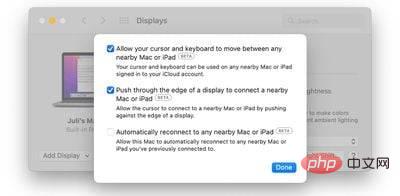
- カーソルとキーボードが近くの Mac または iPad 間を移動できるようにします - この設定は、ユニバーサル コントロールをオンまたはオフにします。ユニバーサル コントロールを使用したくない場合は、このボックスのチェックを外します。 macOS Monterey 12.3 にアップグレードすると、デフォルトでオンになります。
- モニターの端を押して近くの Mac または iPad に接続します - この設定はデフォルトでも有効になっており、Mac が近くの Mac または iPad デバイスに自動的に接続できるようになります。
- 近くの Mac または iPad に自動的に再接続する - この設定はデフォルトでは有効になっていませんが、ボタンを押すことなく、Mac が近くの Mac または iPad に再接続できるように設計されています。カーソルを補助装置に向けます。
Mac のシステム環境設定の [表示] セクションは、ユニバーサル コントロールが期待どおりに動作するようにデバイスのレイアウト方法を再配置する場合にも役立ちます。たとえば、「iPad」が Mac の左側にある場合、Mac のカーソルを Mac の左端から離したときに Mac のカーソルがポップアップできるように、「ディスプレイ」セクションにこの配置が表示されていることを確認する必要があります。 iPad のディスプレイ上部に表示されます。画面。
「iPad」で、[設定] -> [一般] -> [AirPlay とハンドオフ] に移動すると、ユニバーサル コントロールを使用したくない場合は、カーソルとキーボードをオフにすることができます。
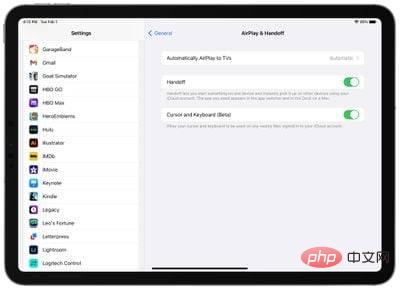
ユニバーサル コントロールとサイドカーを比較するとどうですか?
ユニバーサル コントロールを使用すると、キーボードやトラックパッドなどの入力デバイスをデバイス間で共有できます。一方、サイドカーは、Mac のディスプレイを iPad にミラーリングまたは拡張できるように設計されています。
Mac と接続された「iPad」で macOS を使用したい場合は、「サイドカー」が必要な機能ですが、2 つ以上のデバイス間でマウスとキーボードを共有したい場合は、ユニバーサル コントロールが最適です。ユニバーサル コントロールを使用すると、「iPad」は引き続き iPadOS を使用し、「Sidecar」を使用するときに表示されるのと同じ macOS インターフェイスは表示されません。
Sidecar とユニバーサル コントロールは独立した機能であり、連動しません。 「サイドカー」を使用して Mac のディスプレイを「iPad」にミラーリングまたは拡張する場合は、テスト中に 2 つの機能の相互作用にいくつかの問題があったため、ユニバーサル コントロールをオフにする必要があります。ユニバーサル コントロールをオンにして「サイドカー」をアクティブにし、マウスをセカンダリ モニターに移動すると、「サイドカー」がオフになります。
サイドカーとユニバーサル コントロールの包括的なチュートリアルでは、「サイドカー」とユニバーサル コントロールの違いについて詳しく説明しています。
ユニバーサル コントロールはサードパーティ製のマウスやキーボードでも動作しますか? ######はい。ユニバーサル コントロールは、動作するために Apple 周辺機器を必要としません。たとえば、Logicool などの会社のマウスをお持ちの場合、それらのデバイスのいずれかに接続されている限り、デバイス間でユニバーサル コントロールで動作します。サードパーティ製キーボードについても同様です。
ユニバーサル コントロールは Apple Pencil で使用できますか?
それはできません。ユニバーサル コントロールは Apple Pencil では機能しません。入力と制御は、接続されたトラックパッド、マウス、キーボードに限定されます。 1 台のマウス/トラックパッドと 1 台のキーボードを使用して、複数の iPad および Mac を制御できます。
ユニバーサル コントロールは 2 台の Mac 間で機能しますか?
はい。ユニバーサル コントロールは、「iPad」がなくても、「macOS Monterey」 12.3 を実行している 2 つ以上の Mac 間で機能します。 Mac単体でも使用可能です。
ユニバーサル コントロールは、Mac がなくても 2 台の iPad 間で機能しますか?
それはできません。ユニバーサル コントロールは「iPad」を必要とせずに 2 台以上の Mac で使用できますが、「iPad」で使用するには少なくとも 1 台の Mac が必要です。
Mac が搭載されていない 2 台の iPad ではユニバーサル コントロールを利用できませんが、少なくとも 1 台の Mac が混在していれば、複数の iPad でこの機能を使用できます。
ユニバーサル コントロールは iPhone で動作しますか?
それはできません。ユニバーサル コントロールは、Mac および iPad 専用に設計された機能です。 Mac または iPad のマウス/トラックパッドとキーボードを使用して iPhone を制御できません。
ユニバーサル コントロールは PC または Android スマートフォンで動作しますか?
それはできません。ユニバーサル コントロールは、「Apple ID」に関連付けられた機能として Apple デバイスでのみ利用できます。対応するソフトウェアを実行している Mac および iPad でのみ動作します。
ユニバーサル コントロールは Intel Mac で動作しますか? ######はい。ユニバーサル コントロールは、「macOS Monterey」 12.3 をサポートしている限り、Apple チップを搭載した Mac および Intel チップを搭載した Mac と互換性があります。
以上がユニバーサル コントロール: 知っておくべきことすべての詳細内容です。詳細については、PHP 中国語 Web サイトの他の関連記事を参照してください。

ホットAIツール

Undresser.AI Undress
リアルなヌード写真を作成する AI 搭載アプリ

AI Clothes Remover
写真から衣服を削除するオンライン AI ツール。

Undress AI Tool
脱衣画像を無料で

Clothoff.io
AI衣類リムーバー

Video Face Swap
完全無料の AI 顔交換ツールを使用して、あらゆるビデオの顔を簡単に交換できます。

人気の記事

ホットツール

メモ帳++7.3.1
使いやすく無料のコードエディター

SublimeText3 中国語版
中国語版、とても使いやすい

ゼンドスタジオ 13.0.1
強力な PHP 統合開発環境

ドリームウィーバー CS6
ビジュアル Web 開発ツール

SublimeText3 Mac版
神レベルのコード編集ソフト(SublimeText3)

ホットトピック
 7675
7675
 15
15
 1393
1393
 52
52
 1207
1207
 24
24
 91
91
 11
11
 更新 |ハッカーが EU 外の iPad に Epic Games Store と Fortnite をインストールする方法を説明
Aug 18, 2024 am 06:34 AM
更新 |ハッカーが EU 外の iPad に Epic Games Store と Fortnite をインストールする方法を説明
Aug 18, 2024 am 06:34 AM
更新: Saunders Tech は、EU 外の iPad に Fortnite と Epic Games Store をインストールする方法を説明するチュートリアルを YouTube チャンネルにアップロードしました (ビデオは下に埋め込まれています)。ただし、このプロセスには iO の特定のベータ版が必要なだけではありません。
 HP モニターのゴーストの問題を解決する方法を発見する (HP モニターのゴーストを除去する方法)
Aug 08, 2024 am 01:11 AM
HP モニターのゴーストの問題を解決する方法を発見する (HP モニターのゴーストを除去する方法)
Aug 08, 2024 am 01:11 AM
一般的なコンピューター周辺機器として、HP モニターには必然的にいくつかの問題が発生します。その一つがゴースティング問題です。 HP モニターを使用すると、画面にぼやけ、ゴースト、遅延が発生し、視覚体験に影響を与えるだけでなく、作業効率も低下します。この問題をどう解決すべきでしょうか?ゴースト現象を理解する - ゴーストとは、オブジェクトまたはテキストのコピーがモニター画面に表示され、画像がぼやけたり重なったりすることです。 -ゴーストの問題は、モニターの経年劣化や信号伝送の問題など、さまざまな要因によって発生する可能性があります。接続ケーブルを確認してください - コンピューターとモニターを接続しているケーブルが損傷していないことを確認してください。 - 接続ケーブルが適切に締め付けられており、緩んだり破損したりしていないことを確認してください。解像度とリフレッシュ レートを調整します - オペレーティング システムの設定で
 KTC「25GR950」24.5インチモニターが登場:1080P 180Hz高速IPS、579元
Aug 19, 2024 pm 10:45 PM
KTC「25GR950」24.5インチモニターが登場:1080P 180Hz高速IPS、579元
Aug 19, 2024 pm 10:45 PM
8月19日のこのサイトのニュースによると、KTCは本日、モデル番号「25GR950」の24.5インチモニターをJD.comで発売したとのこと。このモニターは「1080P180Hz」を搭載しており、公開時点での初期価格は579元である。このサイトでは、具体的な販売時期はまだ表示されていません。レポートによると、このモニターは解像度 1920x1080 180Hz パネル、応答速度 1ms、静的コントラスト比 1000:1、輝度 350 nit を使用し、8 ビット カラーをサポートし、99% sRGB と 95% DCI をカバーします。 P3の色域。このモニタースタンドはチルトに対応しており、モニター本体はVESA100x100mmの壁掛けに対応しており、DP1.4インターフェースを1つ、HDMI2.0インターフェースを2つ、3つを備えています。
 AOC、23.8インチモニター「U24P10R」発売:4K 60Hz + 90W PD USB-C、1699元
Aug 16, 2024 am 07:34 AM
AOC、23.8インチモニター「U24P10R」発売:4K 60Hz + 90W PD USB-C、1699元
Aug 16, 2024 am 07:34 AM
8月15日の当サイトのニュースによると、AOCは本日、23.8インチモニターモデル「U24P10R」をJD.comで発売したとのこと。このモニターは「4K60Hz + 90WPD USB-C」を搭載しており、初値は1,699で現在販売中である。元。レポートによると、このモニターは解像度 3840x2160 60Hz IPS パネル、輝度 400 nit、応答速度 4ms、静的コントラスト比 1300:1 を備え、10 ビット カラーをサポートし、100% sRGB と 95% をカバーします。 % DCI-P3 色域。さらに、このモニター スタンドはチルト/リフト/回転/チルトをサポートし、モニター本体は 100x100mm VESA 壁掛けをサポートし、2 つの HDMI2.0 インターフェイスと 1 つの DP1 を提供します。
 AOC「Q24B35」23.8インチモニターが登場:2K 120Hz、749元
Aug 17, 2024 pm 07:44 PM
AOC「Q24B35」23.8インチモニターが登場:2K 120Hz、749元
Aug 17, 2024 pm 07:44 PM
8月17日のこのサイトのニュースによると、AOCは本日、型番「Q24B35」の23.8インチモニターをJD旗艦店で発売したとのこと。このモニターは「2K120Hz」を搭載しているが、現在在庫切れとなっているとのこと。モニターの価格は749元です。レポートによると、このモニターは解像度 2560x1440 120Hz IPS パネル、輝度 250 nit、静的コントラスト比 1300:1、応答速度 4ms、8 ビットカラーをサポートしています。さらに、モニタースタンドはチルト/リフト/回転/チルトに対応し、本体はVESA100x100mmの壁掛けに対応し、HDMI2.0インターフェースを1つとDP1.4インターフェースを1つ提供します。このサイトでは、現在判明しているモニターパラメータ情報を次のように整理しています。
 MSIがMAG 321CUPDFを展示:4K 160Hz / 1080P 320Hzをサポートする世界初の曲面デュアルモードモニター
Aug 23, 2024 am 11:17 AM
MSIがMAG 321CUPDFを展示:4K 160Hz / 1080P 320Hzをサポートする世界初の曲面デュアルモードモニター
Aug 23, 2024 am 11:17 AM
8 月 23 日のこの Web サイトのニュースによると、MSI はドイツのケルン ゲーム ショーに出席し、世界初の曲面デュアルモード モニターであると主張する新しい MAG321CUPDF モニターを披露しました。 MSIは当初、今年6月に開催された2024台北国際コンピュータショーでモニターの詳細を披露したが、当時のモデルはMPG321CUPFだったが、現在は正式モデルとシリーズが調整され、現在はMAG321CUPDFとなっている。 MAG321CUPDF ディスプレイのサイズは 31.5 インチで、4K (3840x2160) 解像度で 160 Hz のリフレッシュ レートと 1080P 解像度で 320 Hz のリフレッシュ レートをサポートしており、ユーザーはニーズに応じて高解像度または高リフレッシュ レートに切り替えることができます。 MAG321CUPD
 Zhuowei XL2566X + プロゲーミングモニター: 新世代高速 TN パネル + 400Hz リフレッシュ レート、5699 元
Aug 10, 2024 pm 10:41 PM
Zhuowei XL2566X + プロゲーミングモニター: 新世代高速 TN パネル + 400Hz リフレッシュ レート、5699 元
Aug 10, 2024 pm 10:41 PM
8 月 10 日のこのサイトのニュースによると、Zhuowei XL2566X+ プロフェッショナル ゲーミング モニターが JD.com で販売され、価格は 5,699 元です。製品ページによると、Zhuowei XL2566X+ モニターは 24.1 インチの新世代 FastTN パネル (解像度 1920*1080、輝度 320cd/㎡) を使用しており、「プロのプレーヤーが一般的に使用する解像度に基づいて最適化されており、敵の輪郭がより鮮明に表示される」と言われています。新しいパネルは、より高速な電気伝導設計を採用し、液晶分子の本来の応答速度をさらに向上させ、動的な画像の鮮明さを向上させます。さらに、Zhuowei の特別に調整されたパネル ハードウェア設計に基づいて、DyAc2 はプレーヤーにダイナミックな画像の鮮明さを提供し、それによって FPS シーンにおける全体的な視覚認識を向上させることができます。 X+シリーズ
 180Hz WQHD Rapid VA パネル、MSI が MAG 275CQPF 曲面モニターを発売
Aug 07, 2024 pm 08:18 PM
180Hz WQHD Rapid VA パネル、MSI が MAG 275CQPF 曲面モニターを発売
Aug 07, 2024 pm 08:18 PM
8月7日の当サイトのニュースによると、海外メディアGdMとDisplaySpecificationsの報道に基づいて、MSIは今月5日にMAG275CQPF曲面スクリーンモニターを発売したとのこと。 MAG275CQPF は、解像度 2560×1440 (アスペクト比 16:9)、リフレッシュ レート 180Hz、GtG 応答時間 0.5ms の 27 インチ 1500R 曲率 RapidVA パネルを搭載し、Adaptive-Sync 適応同期をサポートしています。そしてHDR。ディスプレイの標準的な輝度は 300 nit、静的コントラスト比は 5000:1、動的コントラスト比は 100000000:1 です。 8 つのディザと 10 の色深度をサポートし、色域は 136% sRGB、94% をカバーします。



